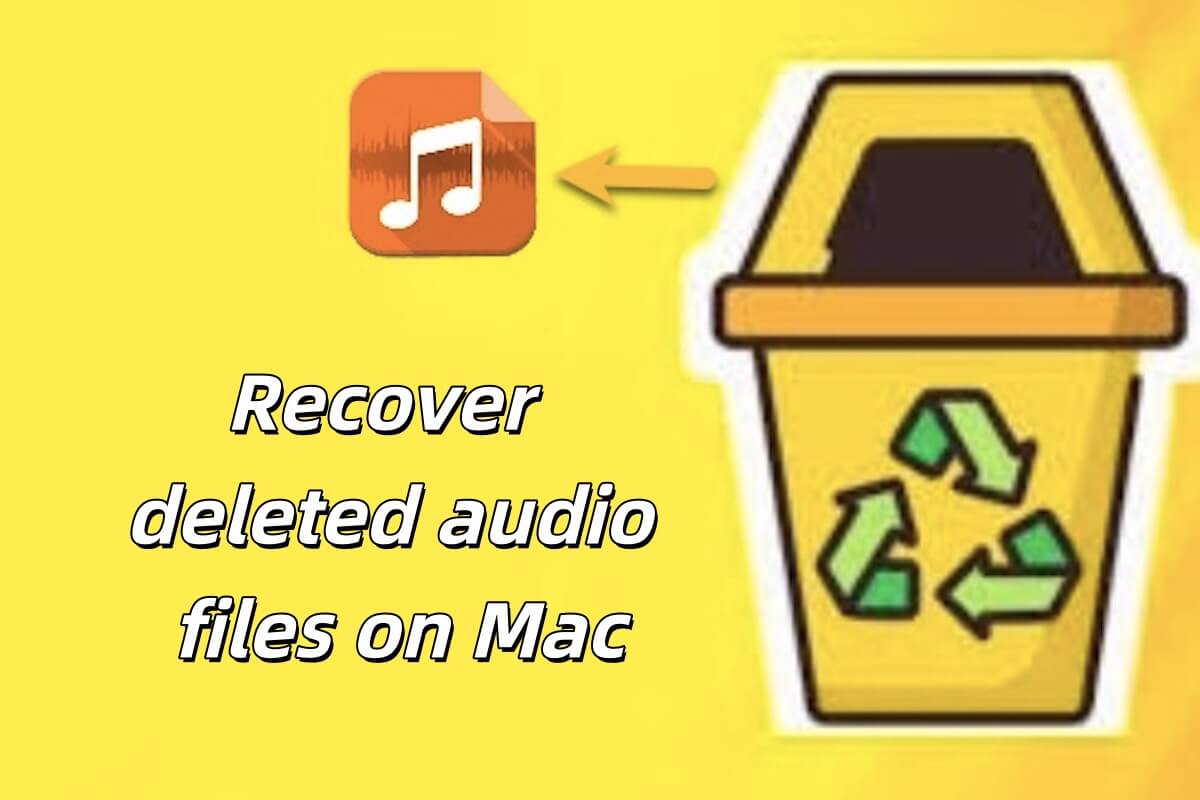Arquivos de áudio se referem a arquivos digitais que armazenam informações sonoras. Esses arquivos podem conter música, gravações de voz, efeitos sonoros, etc. Formatos comuns de arquivos de áudio incluem MP3, WAV, FLAC e AAC. Arquivos de áudio podem ser reproduzidos em vários dispositivos, incluindo computadores, telefones e players de áudio.
Se os seus arquivos de áudio foram excluídos ou perdidos, você pode encontrar uma maneira adequada deste post para recuperar arquivos de áudio excluídos no seu Mac. Nós listamos quatro maneiras para ajudá-lo recuperar seus arquivos excluídos, siga-nos para descobrir.
Compartilhe este post para ajudar mais pessoas a recuperar seus arquivos de áudio excluídos.
É possível recuperar arquivos de áudio excluídos no Mac?
Embora você valorize muito seus arquivos de áudio, é inevitável perder esses arquivos. Aqui estão as situações em que você pode estar:
- Você pode excluir acidentalmente arquivos de áudio sem perceber, especialmente ao liberar espaço em disco.
- O dispositivo que armazena o arquivo de áudio está danificado e o arquivo de áudio não pode ser acessado.
- Formatar disco rígido/não backup cartão SD/cartão de memória contendo arquivos de áudio.
- Se o programa ou software onde o arquivo de áudio reside falhar, o arquivo pode ser excluído por engano ou perdido.
Independentemente do cenário em que você se encontra, existem muitos métodos diferentes para recuperar seus arquivos de áudio.
Discussões no Reddit sobre como recuperar arquivos de áudio excluídos no Mac
Muitas pessoas como você estão confusas sobre como recuperar arquivos de áudio excluídos ou perdidos, então elas procuram vários métodos na web. Por exemplo, há este post no Reddit sobre a recuperação de arquivos de áudio.
O usuário postou no Reddit que ele acidentalmente deletou todos os arquivos de áudio. Ele descobriu que não conseguia recuperar seus arquivos de áudio na Lixeira, então ele arrastou manualmente os arquivos de áudio de volta para a pasta de Arquivos de Áudio no projeto Logic, a recuperação também foi mal sucedida porque seus arquivos de áudio estavam danificados.
Listamos várias maneiras de ajudá-lo a recuperar arquivos de áudio deletados no Mac. Mesmo que seus arquivos de áudio deletados não estejam na Lixeira, você pode recuperar seus arquivos por outros métodos. Continue lendo para descobrir o que funciona melhor para você!
Como posso recuperar arquivos de áudio deletados no meu Mac?
Você pode recuperar arquivos deletados em um Mac, dependendo de quanto tempo eles foram deletados e se foram sobrescritos com novos dados. Existem 4 maneiras de tentar recuperar seus arquivos de áudio deletados no Mac.
Recuperar arquivos de áudio deletados no Mac da Lixeira
Recuperar arquivos de áudio deletados da Lixeira é o método mais fácil. Se você moveu arquivos de áudio para a Lixeira e não os esvaziou, neste caso, você pode tentar encontrar e recuperar os arquivos de áudio deletados no seu Mac na Lixeira.
Abra sua Lixeira e procure seus arquivos de áudio deletados na Lixeira. Se encontrar seus arquivos de áudio deletados aqui, clique com o botão direito em Recuperar para restaurá-los para sua localização original. 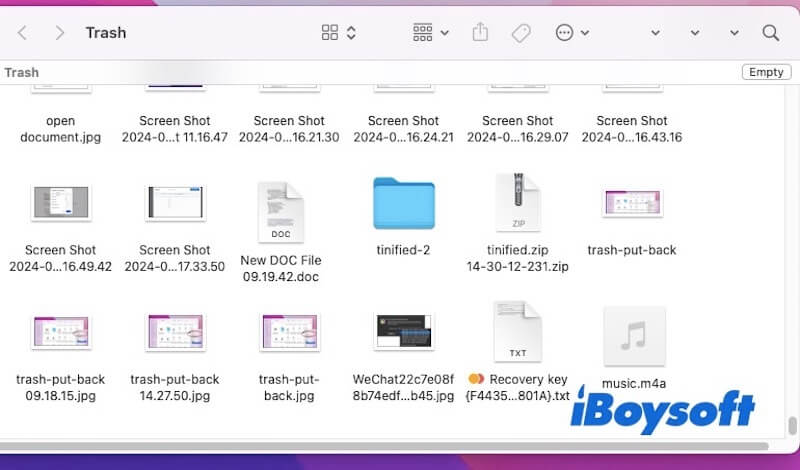
No entanto, devemos lembrá-lo que mesmo que você não esvazie sua Lixeira, o Mac deletará automaticamente itens dentro da sua Lixeira em 30 dias. Portanto, se deseja recuperar seus arquivos de áudio a qualquer momento, por favor, utilize o seguinte método.
Recuperar arquivos de áudio deletados no Mac com o iBoysoft Data Recovery
iBoysoft Data Recovery é um software seguro de recuperação de dados com uma alta taxa de sucesso. Ele suporta diversos dispositivos de armazenamento, incluindo discos rígidos, SSDs, cartões SD e unidades USB, e é adequado para cenários de perda de dados.
Além disso, o iBoysoft Data Recovery possui uma interface simples e um processo de operação claro com alguns passos simples para recuperar dados. Se você esvaziou seus arquivos de áudio ou eles foram deletados automaticamente na Lixeira após 30 dias, você pode recuperá-los facilmente com o iBoysoft Data Recovery.
Nota: É melhor preparar um disco rígido externo para armazenar os arquivos de áudio recuperados, o que pode evitar que os arquivos de áudio sejam gravados novamente no dispositivo original, evitando assim que os dados sejam sobrescritos acidentalmente e garantindo que os dados recuperados sejam armazenados corretamente.
Siga os passos para recuperar arquivos de áudio deletados:
- Download e instale o iBoysoft Data Recovery no seu Mac.
- Selecione o disco onde os arquivos de áudio excluídos estão localizados, depois clique em Procurar Dados Perdidos para escanear os discos.

- Aguarde o término da verificação.
- Após a verificação, visualize os arquivos de áudio que deseja recuperar e selecione-os clicando no botão Recuperar. Recupere arquivos de áudio excluídos no Mac para o disco rígido externo que você preparou.

Compartilhe esta ferramenta com seus amigos se achar útil.
Recuperar arquivos de áudio excluídos no Mac via Backup do Time Machine
O Time Machine é uma ferramenta de backup que vem com o macOS e pode ajudar a fazer backup dos seus dados regularmente. Ele pode fazer o backup automático do sistema inteiro, incluindo arquivos, aplicativos, configurações do sistema, etc.
Portanto, se você utiliza o sistema de backup do Time Machine antes de excluir os arquivos de áudio, você pode tentar recuperar arquivos de áudio excluídos no Mac através do Time Machine.
Aqui está como recuperar arquivos de áudio excluídos no Mac via Backup do Time Machine:
- Certifique-se de que o disco rígido externo ou dispositivo de armazenamento onde seus backups do Time Machine estão armazenados esteja conectado ao seu Mac.
- Abra o Time Machine clicando no ícone do Time Machine na barra de menu e selecionando Entrar no Time Machine.
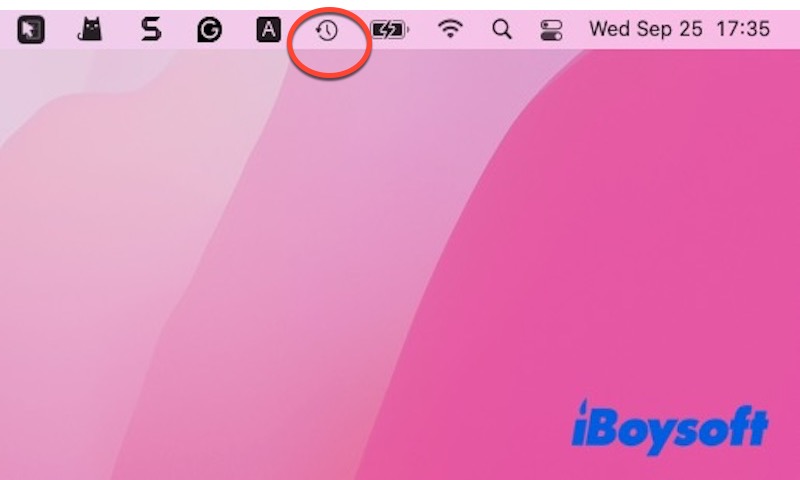
- Uma vez no Time Machine, você verá uma linha do tempo no lado direito da tela. Navegue até a pasta onde os arquivos de áudio excluídos estavam originalmente armazenados (por exemplo, Desktop, Documentos, pasta Música). Em seguida, use a linha do tempo para percorrer até uma data anterior à exclusão dos arquivos.
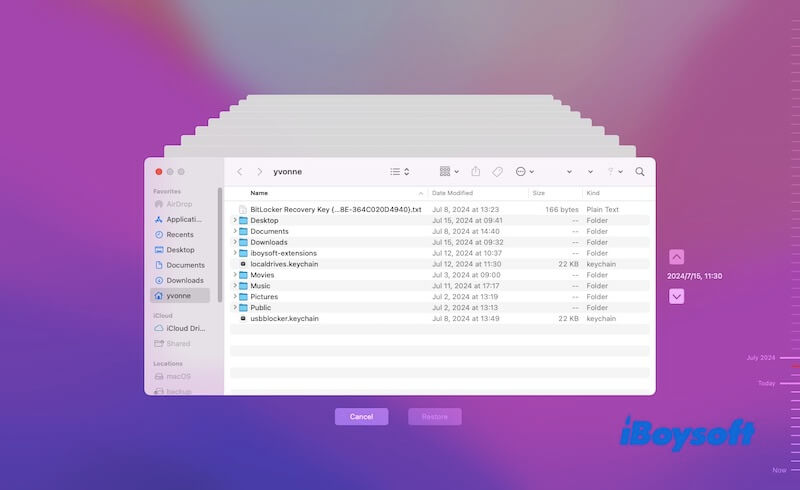
- Ao localizar os arquivos de áudio excluídos, selecione-os e clique no botão Restaurar na parte inferior da janela. Os arquivos serão restaurados para sua localização original.
- Após a recuperação, retorne à pasta para garantir que os arquivos de áudio excluídos tenham sido recuperados com sucesso.
Recuperar arquivos de áudio excluídos no Mac a partir do Cloud
Recuperar do iCloud Drive
O iCloud sincroniza automaticamente arquivos na nuvem, especialmente nas pastas Desktop e Documents, é por isso que você pode recuperar arquivos excluídos do iCloud no seu Mac. Dessa forma, se você excluir um arquivo local por engano, ou se um arquivo local ficar corrompido, poderá restaurá-lo para a versão anterior do iCloud.
Se seus arquivos de áudio estavam armazenados no iCloud Drive, você pode recuperar arquivos excluídos dentro de 30 dias. Aqui está como fazer isso.
- Encontre o iCloud Drive no Finder e abra-o.
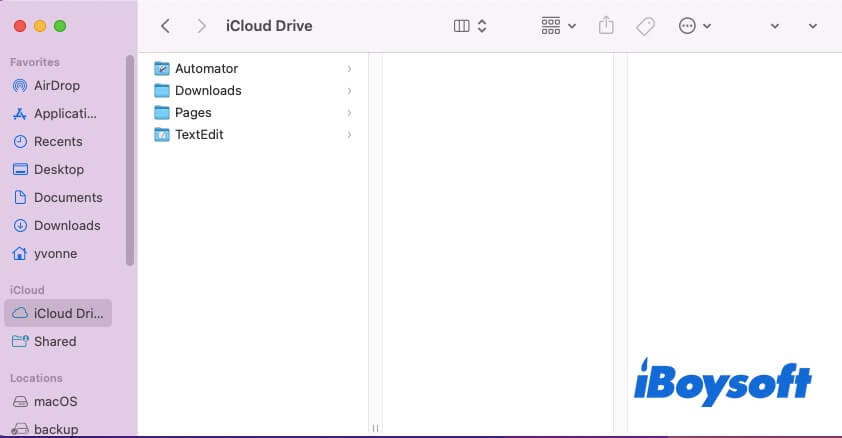
- Ao acessar o iCloud Drive, veja se consegue encontrar os arquivos de áudio excluídos.
- Recupere seus arquivos de áudio indo para iCloud.com.
- Faça login com seu ID Apple e clique em Configurações da Conta.
- Role para baixo e encontre a opção Recuperar Arquivos no final da página.
- Verifique se o arquivo de áudio excluído pode ser recuperado. Se encontrar o arquivo desejado, marque-o e clique em Recuperar.
Recuperar via Serviço de Armazenamento na Nuvem
Se você usa um serviço de armazenamento na nuvem para fazer backup de seus arquivos de áudio, faça login no serviço (como Google Drive ou Dropbox). Verifique a lixeira ou a pasta Arquivos Excluídos para ver se consegue encontrar os arquivos de áudio excluídos. Se encontrar os arquivos que precisa, selecione-os e use a função de restauração. Os arquivos reaparecerão na sua nuvem ou sincronizarão de volta para o seu Mac.
Conclusão
Este artigo fornece diversos métodos para recuperar arquivos de áudio excluídos no Mac. Se teve a infelicidade de excluir ou perder arquivos de áudio no Mac, pode escolher uma solução de acordo com sua situação.
No entanto, entre os métodos acima, usar iBoysoft Data Recovery é o melhor porque não tem limitações de tempo e você pode recuperar seus arquivos de áudio excluídos a qualquer momento.
Compartilhe este artigo se conseguiu recuperar com sucesso seus arquivos de áudio.